האם OpenShot Video Editor שווה את זה? קרא סקירה מעמיקה זו
כל אחד ירצה לערוך וידאו ואודיו בכמות מורכבת שניתן לנהל, וכדי שזה יקרה, הוא מחפש את עורך הווידאו הטוב ביותר שמתאים לתיאור. במקרה הזה, עורך וידאו של OpenShot הוא אחד הכלים הנבחרים עבור Windows, Linux ו-Mac. הרבה משתמשים משווים את הכלי לאחרים כמו Hitfilm Express ו-Davinci Resolve, אבל הם רק גילו שהראשון הרבה יותר טוב. להבהרה נוספת, מאמר זה ידריך אותך דרך התכונות, היתרונות והחסרונות הפוטנציאליים של OpenShot Video Editor.
רשימת מדריכים
סקירה קצרה של OpenShot Video Editor יתרונות וחסרונות של OpenShot Video Editor חלופות עבור OpenShot Video Editor שאלות נפוצות על OpenShot Video Editorסקירה קצרה של OpenShot Video Editor
OpenShot Studios היא חברה מטקסס שיצרה את יוצר הסרטון בשנת 2008. המפתחים שקלו שלושה דברים עבור הכלי הזה: קל לשימוש, חזק ויציב, ואלה הופכים את הכלי. כאשר אתה מסתכל על הממשק שלו, הפקדים והפונקציות מסודרים בצורה מסודרת, בעוד שציר הזמן מכין חמישה רצועות לייבא קבצי מדיה שונים הדרושים לעריכת וידאו. משתמשים יכולים לערוך סרטונים עם אלמנטים מובנים, כולל מעברים, אימוג'ים, אפקטים וכותרות, עם תכונות בסיסיות כמו חיתוך, מיזוג וכו'. תכונות מפתח נוספות כוללות:
- מסגרת אנימציה עוצמתית.
- עורך כותרות תלת מימד עם בלנדר.
- בקרת זמן להילוך איטי ולהאצה.
- הדמיית אודיו באמצעות צורות גל.
- שכבות בלתי מוגבלות לסימן מים, מוזיקת רקע וכו'.
שלב 1.הורד והתקן את האפליקציה. הפעל אותו והעלה את הסרטון ישירות לממשק. לחלופין, לחץ על הלחצן "ייבוא קבצים" כדי להציג את כל הסרטונים והשמע.
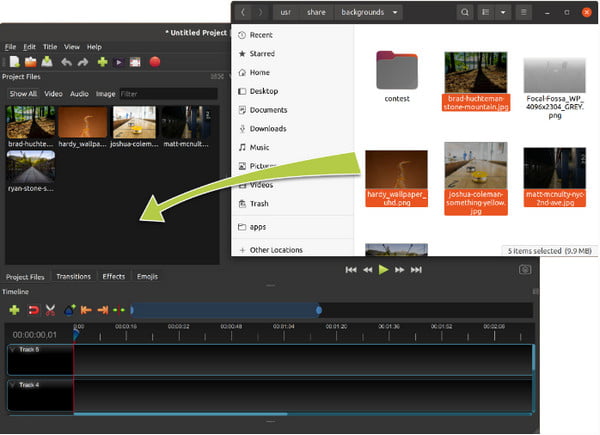
שלב 2.גרור ושחרר את הצילומים לציר הזמן למטה. אנא עשה את אותו הדבר לקובץ האודיו והצב אותו ברצועה 4. יש עוד שלוש רצועות ריקות בהן תוכל להשתמש כדי למקם תוכן אחר.
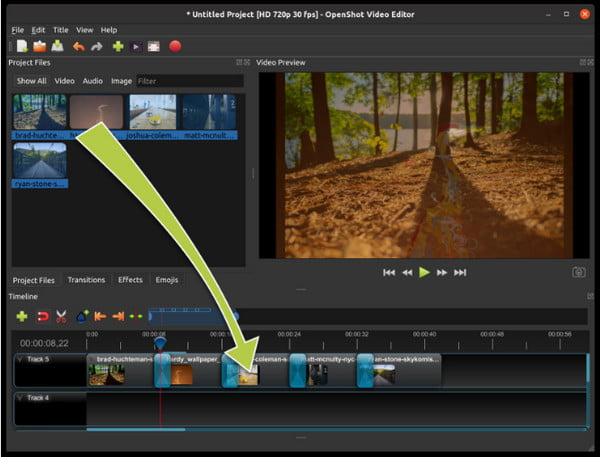
שלב 3.השתמש בכלים כמו גוזם, כותרות וכו'. תכונות אחרות כוללות מעברים, אפקטים ואימוג'ים. הצג תצוגה מקדימה וייצא את הסרטון הסופי לשמירה במחשב שלך.
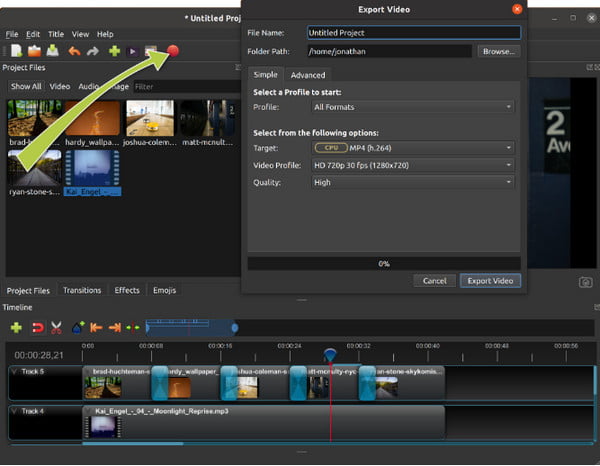
יתרונות וחסרונות של OpenShot Video Editor
לכל עורך וידאו יש את היתרונות שלו עבור המשתמשים, אבל החסרונות עשויים להיות הסיבה שאינך יכול להשתמש בו. רוב ביקורות המשתמשים אינן משוחדות בכל הנוגע ל-OpenShot Video Editor. בואו לראות כמה מהביקורות שתיארו את הכלי בצורה מדויקת, על פי הניסיון האישי שלהם.
פרננדו, ניהול חינוך
"תוכנה זו מציעה את כל הפיצ'רים הבסיסיים לעריכת וידאו מקצועית. אמנם פשוטה, אבל רוב הפיצ'רים די חזקים. עדיין ניתן לשפר את פונקציונליות הפריסה התפעולית, ותגובת הפעולה יכולה להיות קצת יותר מהירה עדיין."
בריאן, בידור
"זה בחינם, ואם הייתי מתחיל מאפס ומשתמש בזה ולומד לאורך הדרך... אני מתמודד ברגע זה עם כמה קשות הפונקציות למזער. אני רוצה לראות את כל התמונות שאני מתכנן להכניס בחלון אחד, אבל מסך הפעלת הווידאו עובר על זה."
גבריאלה, מהנדסת עיצוב תהליכים
"OpenShot הוא עורך וידאו מעולה; השתמשתי בו יותר משנתיים. האפשרות שלו להפריד בין סאונד לווידאו בקליפ מיובא ונטען היא מושלמת. עם זאת, כשמפעילים את OpenShot, לעתים קרובות לא ברור אם הוא נפתח. אני נוטה לסיים למעלה עם מספר חלונות פתוחים."
מצד שני, אתה יכול לדעת ש-OpenShot Video Editor הוא עדיין כלי קוד פתוח אדיר. לאחר שניסיתם אותו, תוכלו להבחין בהבדל שלו מכלים אחרים. הנה יתרונות וחסרונות נוספים שכדאי לראות, כדי לשקול את האופציה שלך.
- יתרונות
- תמיכה בפורמטים סטנדרטיים של סרטונים, אודיו ותמונות סטילס.
- ייצוא פרויקטים ל-MP4, MOV, WebM ועוד.
- רזולוציית ברירת המחדל וקצב הפריימים הם 720p ב-30FPS (ניתן להגדרה)
- הפרד רצועות שמע מקובץ וידאו.
- חסרונות
- באגים שהתרחשו לעתים קרובות.
- דרוש תוספים כדי להשתמש בתכונות אחרות כמו כותרות.
- תגובה מאוחרת לפתיחה, הגורמת לפתיחת חלונות נוספים.
- פונקציות נסתרות החיוניות לעריכה.
חלופות עבור OpenShot Video Editor
אם הכלי פשוט מדי או חסר, יותר עורכי וידאו יספקו פונקציות טובות יותר. עיין בחלופות הבאות ל-OpenShot Video Editor ב-Windows וב-Mac לקבלת המלצות.
1. ממיר וידאו AnyRec
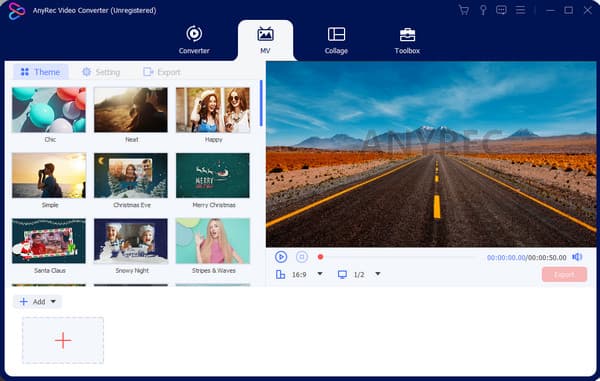
AnyRec Video Converter הוא כלי שולחן עבודה קל משקל ואמין לעריכה דיגיטלית מקצועית. AnyRec עמוס ביסודיות של וידאו, אודיו ותמונה, ויוצרים זרימת עבודה דינמית של עריכה. לא רק שהוא יכול לחתוך, למזג ולתקן קבצים, אלא שהוא גם יכול להמיר ולדחוס קבצים גדולים יותר מבלי לאבד איכות. עם חלופה זו של OpenShot, יש לצפות ליצירות אינסופיות!

ערכות נושא, פילטרים ואפקטים מובנים יוצאי דופן.
צור סרט עם MV Maker ו-Video Collage.
הגדרות פלט מתקדמות לאיכות, רזולוציה וכו'.
וידאו הפוך, מגביר עוצמת קול ויוצר תלת מימד.
100% Secure
100% Secure
2. iMovie
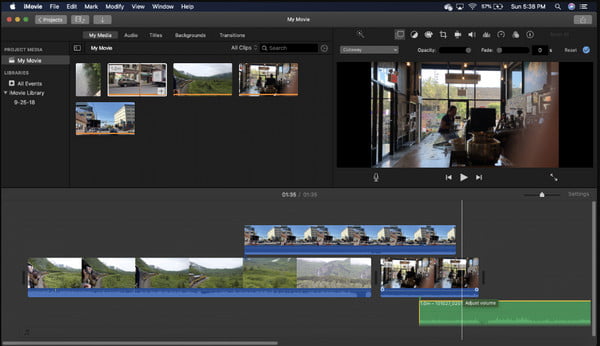
iMovie הוא עורך הווידאו המוגדר כברירת מחדל עבור מכשירי אפל. לגרסת שולחן העבודה שלו יש פונקציות רבות, מה שהופך את ממשק השכבה לאיים עבור חלק מהמשתמשים. עם זאת, אתה יכול להכיר את הפונקציות שלו לאחר כמה תרגולים, מה שהופך אותו לאלטרנטיבה טובה יותר. הדבר הטוב בכך שהוא נתמך אוניברסלית בגאדג'טים של אפל הוא שאתה יכול לגשת לפרויקטים שאתה יוצר באמצעות חשבון iCloud. ואתה יכול גם להשתמש בכלי השאר עבור iMovie עבור Windows.
- עיצובים מובנים, פילטרים ואפקטים מסוגננים.
- ייבא תמונות מאייפון ומצלמות אחרות.
- ייבא אודיו כרצועה נפרדת מסרטון.
- שמור וידאו באיכות גבוהה.
3. PowerDirector
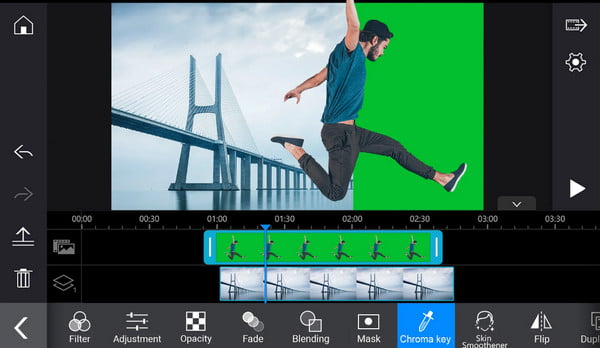
חלק מהמשתמשים העדיפו את PowerDirector על פני OpenShot Video Editor בגלל הפונקציות המקיפות יותר שלו. רק מפילטרים ואפקטים, החלופה הזו מספקת מאות הגדרות קבועות מראש, הניתנות להתאמה אישית לפי העדפתך. זה גם מתקדם לגבי מעקב אחר תנועה בינה מלאכותית ומפתח Chroma, המתאים ליצירת סרטים מקצועיים. הכלי הזה הוא בחינם, אך עליך לרכוש בתוך האפליקציה עבור תכונות מסוימות.
- צור סרטונים עם מסך ירוק ו-Chroma Key.
- כלים לתיקון רעשי וידאו ורעידות.
- בקרת בהירות וניגודיות מתקדמת.
- ייצא רזולוציית 4K ללא איכות מעוותת.
4. Adobe Premiere Pro
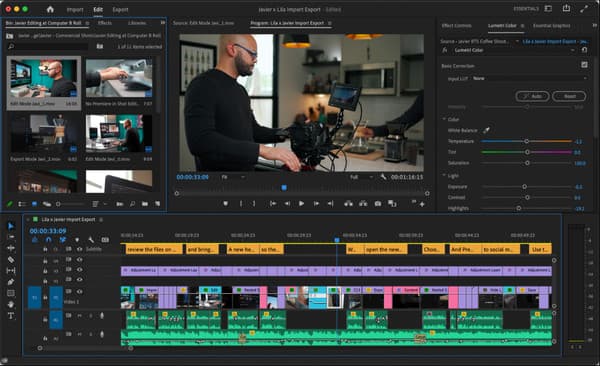
אדובי היא אחד מעורכי הווידאו המקצועיים הנודעים, עמוסה בתכונות מרשימות כגון שכבות, מעברים, מסננים, התאמות צבע, חיתוך סרטון ב-Premiere Pro, וכולי. הוא מתמקד במספר תחומים של עריכת וידאו, ומאפשר למשתמש לבצע ניהול מדיה, דירוג צבע ועיצוב מחדש של ציר הזמן. כמובן, לחלופת OpenShot Video Editor יש ממשק גמיש, כך שיש לה עקומת למידה קשה למשתמשים הראשונים.
- תבניות, אפקטים ותכונות כוללות מתקדמים.
- שלב בקלות והשתמש בכלים אחרים של Adobe.
- פריסת 4 פאנלים למקור, פרויקט ותצוגות מקדימות אחרות.
- עדכונים שוטפים לתכונות עריכה נוספות.
5. Shotcut
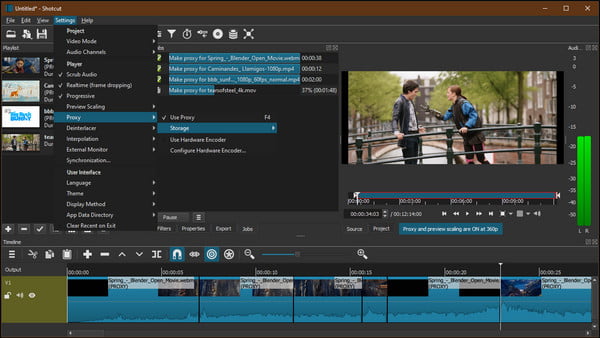
בדומה ל-Openshot Video Editor, Shotcut הוא כלי חינמי של Windows, Mac ו-Linux בקוד פתוח. הוא מופעל על ידי FFmpeg, המאפשר לכלי לתמוך בעריכה של מאות קודקים וידאו ואודיו. יצירת סרט באיכות גבוהה אינה בלתי אפשרית עבור אפליקציה זו, מכיוון שיש לה עריכת ייצוא מקורית לשינוי קצבי הפריימים, הרזולוציות והגדרות פלט אחרות.
- חבר וניטור מצלמת אינטרנט, מקליט אודיו וכו'.
- לוחות מרובים עם מאפיינים מפורטים ואפשרויות תצוגה מקדימה.
- תמיכה ברזולוציה גבוהה כגון 1080p ו-4K.
- התאם אישית את מחוללי הצבע, הטקסט, הרעש והנגד.
שאלות נפוצות על OpenShot Video Editor
-
1. כיצד להשתמש בהנפשת טקסט תלת מימד ב-OpenShot?
תצטרך לייצא טקסט מותאם אישית מאפליקציות כמו בלנדר או GIMP. הקפד לאחסן את הקבצים בפורמט תמונה תואם, ולאחר מכן ייבא אותם ל-OpenShot. עבור לתפריט כותרות בחלק העליון ובחר תבנית. שנה כל מאפייני טקסט והצג תצוגה מקדימה של הפלט.
-
2. מהן הדרישות המינימליות של OpenShot?
מחשבים שיוצרו בשנת 2017 יכולים להפעיל את האפליקציה. המפרט המינימלי עבור Windows, Linux ו-macOS הם 64 סיביות, 4GB של זיכרון RAM, עם 1GB של שטח דיסק קשיח להתקנה ושימוש. מפרט גבוה יותר מומלץ להפעלת אפליקציה חלקה.
-
3. אילו פורמטי וידאו נתמכים על ידי עורך הווידאו של OpenShot?
עורך הווידאו תומך ב-AVCHD, HEVC, WebM ופורמטים דחוסים אחרים הנתמכים על ידי FFmpeg. זה יכול גם להציג סרטוני Blu-ray, ogv, MPEG4, Full HD, 4K UHD, 8K UHD ו-16K UHD.
-
4. האם OpenShot שומר פרויקטים באופן אוטומטי?
כן. אתה יכול להפעיל את השמירה האוטומטית כדי לשמור את הפרויקט באופן אוטומטי עם מספר מסוים של דקות. תכונה זו היא גם עזרה מצוינת להפחתת אובדן נתונים כאשר מתרחשות שגיאות כמו הקפאת אפליקציה, קריסה או רשת אינטרנט לא יציבה.
-
5. האם Openshot מחיל סימן מים על הסרטון שלי?
לא. גם אם OpenShot Video Editor הוא חינמי, הוא לא יחיל את סימן המים שלו על פרויקטים שהסתיימו. משתמשים רבים מוצאים בכך יתרון מכיוון שרוב עורכי הווידאו החינמיים רוצים להחיל סמלי מותג לא רצויים.
סיכום
עם OpenShot Video Editor, אתה יכול לערוך וידאו, אודיו ותמונות מבלי לרכוש תוכנית. אבל זה עדיין לא ממצה את מלוא הפוטנציאל שלו. לכן, מומלץ לנסות חלופות כמו iMovie, PowerDirector ועורכי וידאו אחרים. יתר על כן, AnyRec Video Converter היא האפליקציה הקרובה ביותר עבור OpenShot Video Editor, מכיוון שהיא חזקה, יציבה ופשוטה לעריכת וידאו. נסה את העורך הטוב ביותר ב-Windows או Mac.
100% Secure
100% Secure
